Word2019输入的文字想要添加虚线,该怎么给文字添加虚线呢?下面我们就来看看详细的教程。

1、首先,我们打开一个含有文字内容的word文档;
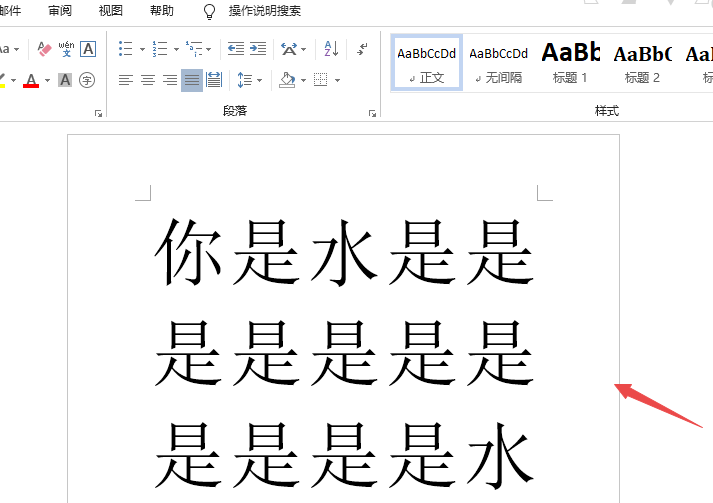
2、然后我们选中想要添加虚线的文字;
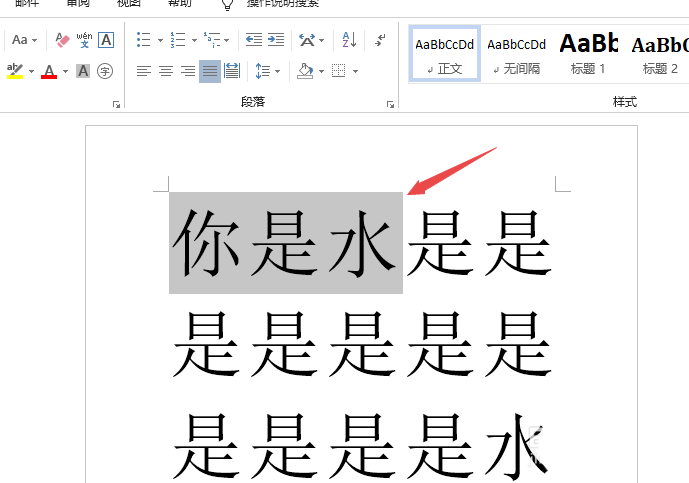
3、之后我们右击选择字体;

4、然后我们点击下划线类型边上的下拉箭头;
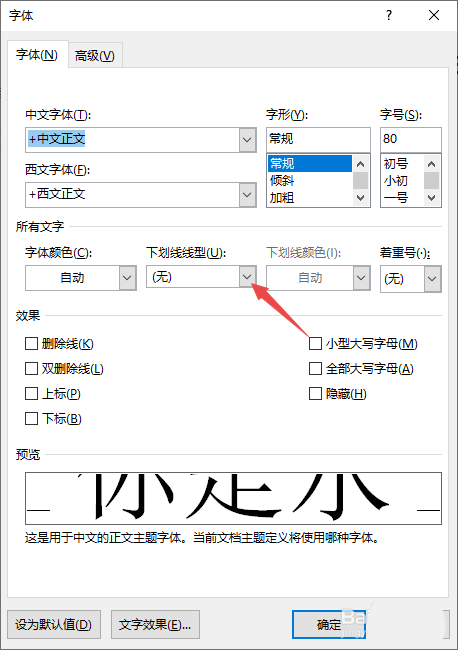
word2019怎么将文档保存为txt格式?word2019保存为txt格式教程
word2019怎么将文档保存为txt格式?这篇文章主要介绍了word2019保存为txt格式教程,需要的朋友可以参考下
5、之后我们点击选择虚线;
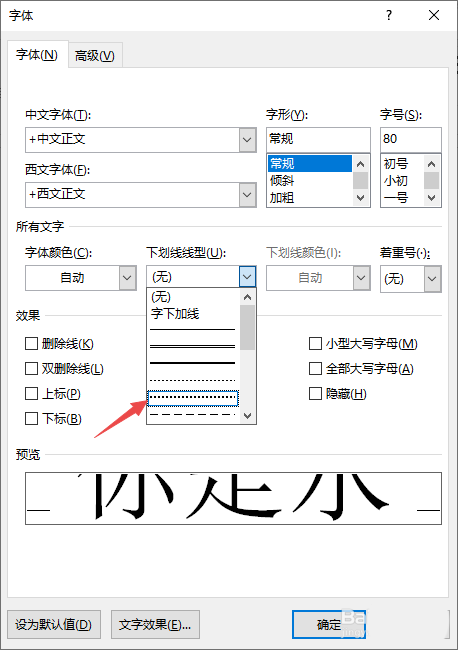
6、然后我们点击确定;
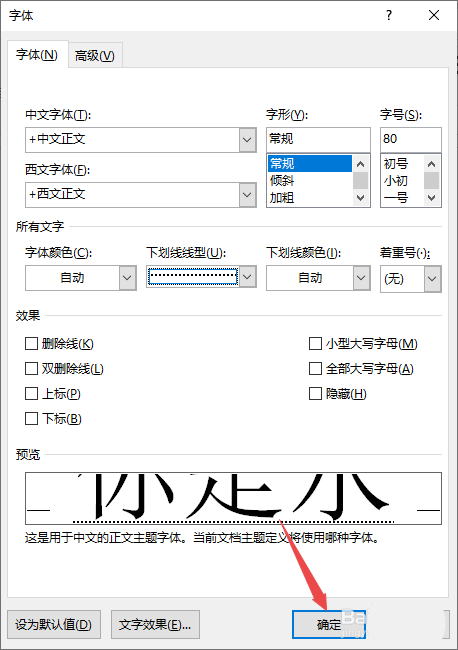
7、之后我们点击文档的空白处,这样我们就给文字下方添加虚线了。
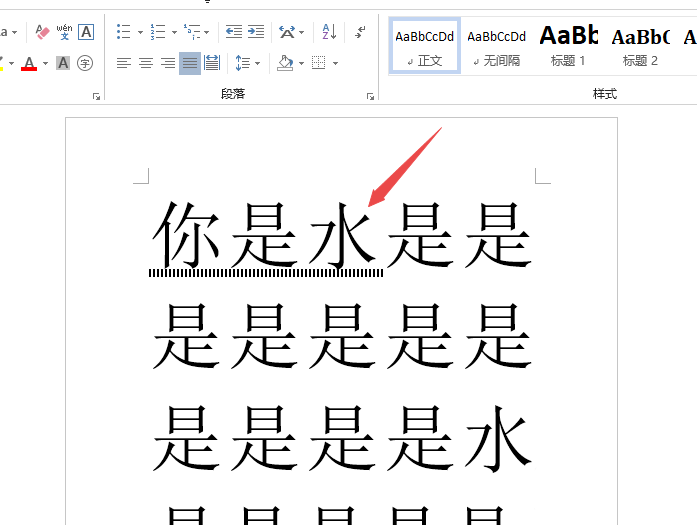
以上就是word2019给文字添加虚线的教程,希望大家喜欢,请继续关注脚本之家。
Word2019怎么给两位数添加圆圈?
Word2019怎么朗读文件中不认识的文字?
word2019文件改写模式怎么转换为插入模式?
Word2019怎么关闭自动更新?Word2019禁止自动更新方法
Word2019怎么关闭自动更新?这篇文章主要介绍了Word2019禁止自动更新方法,需要的朋友可以参考下




